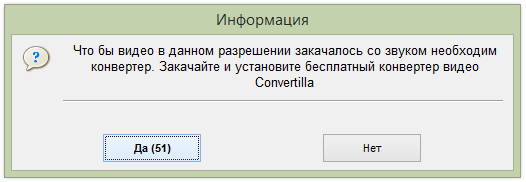스트리밍 비디오 녹화: 최상의 방법
온라인 방송을 녹화하는 것은 YouTube에서 일반 비디오를 다운로드하는 것보다 더 어렵습니다. 컴퓨터에서 스트리밍 비디오를 녹화하는 가장 좋은 방법을 모았습니다.
VLC 미디어 플레이어
VLC는 스트리밍 비디오를 재생하고 녹화할 수 있습니다. 또한 대부분의 비디오 형식을 읽을 수 있는 Windows용 좋은 플레이어입니다.
공식 웹사이트(videolan.org)에서 무료로 다운로드하세요.
VLC에서 스트리밍 캡처를 시작하려면:
- 미디어 드롭다운 목록을 열고 URL 열기를 선택하거나 Ctrl+N을 누릅니다.
- '네트워크 주소 입력' 항목에 방송 주소를 입력하면 방송이 재생됩니다. YouTube의 방송 링크를 삽입하거나 스트림에 대한 직접 링크를 삽입하세요.
- 보기 - 추가 컨트롤 탭을 선택합니다. 하단에는 비디오 녹화를 위한 추가 버튼 행이 나타납니다.
- "녹음"버튼을 클릭하십시오.
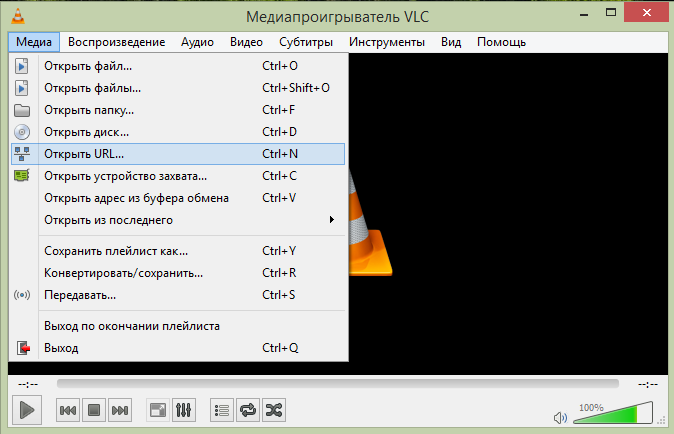
VLC를 통해 비디오를 캡처하는 또 다른 방법:
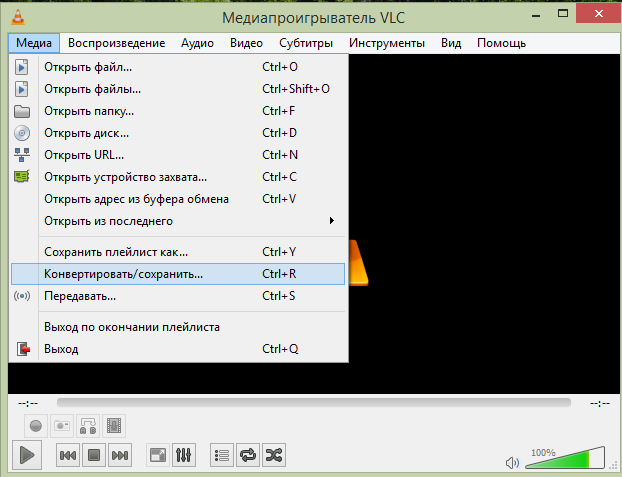
이 두 가지 방법이 비디오에 나와 있습니다.
마스터 다운로드
스트리밍 비디오를 녹화할 수 있는 또 다른 무료 프로그램은 Download Master입니다. 그녀는 YouTube, Metacafe, Break, VKontakte, Rambler Vision, Bigmir Video, PLAY.ukr.net Video에서 비디오를 다운로드할 수 있습니다. 다른 사이트에서 스트리밍 비디오를 다운로드하려면 Firefox용 DMBar를 사용하세요.
공식 웹사이트: westbyte.com에서 Download Master를 다운로드하세요.
Download Master를 통해 다운로드를 시작하려면:
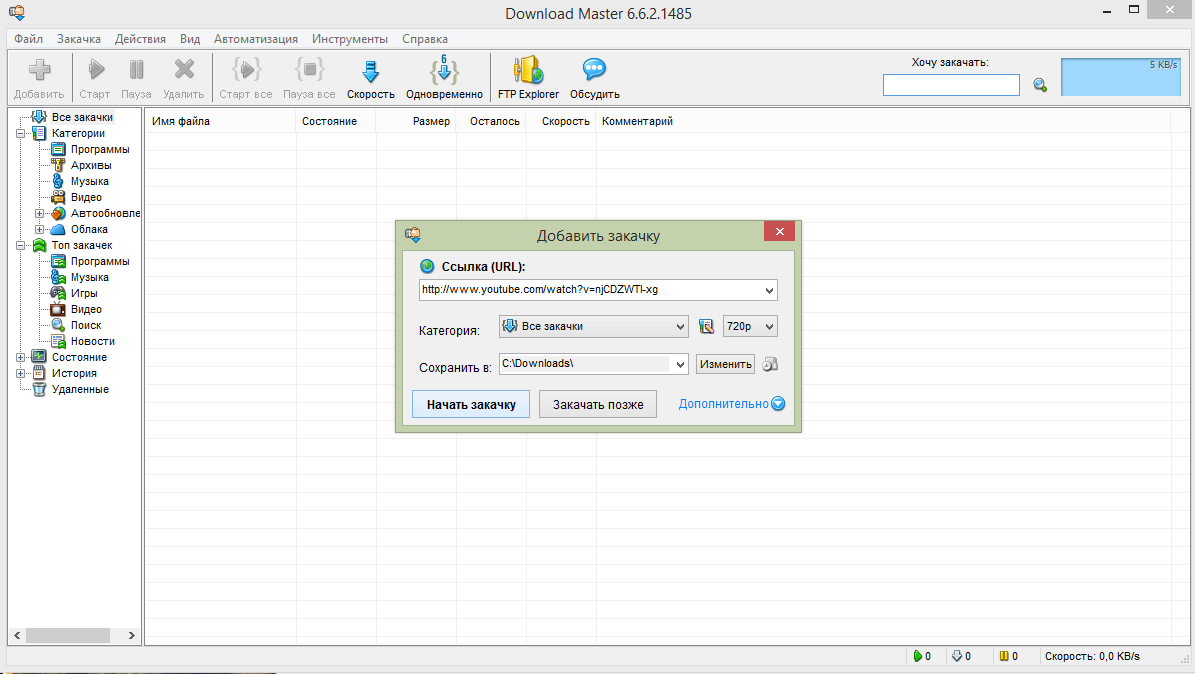
Download Master 프로그램은 오디오 트랙과 별도로 비디오를 다운로드합니다. 연결하려면 추가 Convertilla 프로그램을 다운로드해야 합니다. Download Master는 필요한 경우 다운로드를 제안합니다.
DMBar
비디오가 있는 페이지를 방문하면 Firefox의 DMBar에 다운로드 버튼이 나타납니다. 활성화하려면 비디오 재생을 시작해야 합니다. 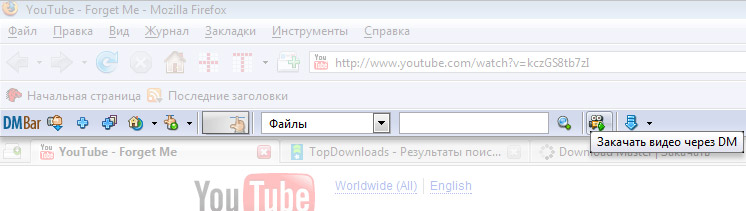
플래시갓
FlashGot은 다운로드를 외부 관리자에게 전송할 수 있는 Firefox 브라우저용 추가 기능입니다. 하지만 우리는 Firefox에서 재생되는 비디오 및 오디오 스트림을 가로채는 또 다른 기능에 관심이 있습니다. 이는 다음과 같이 수행됩니다.
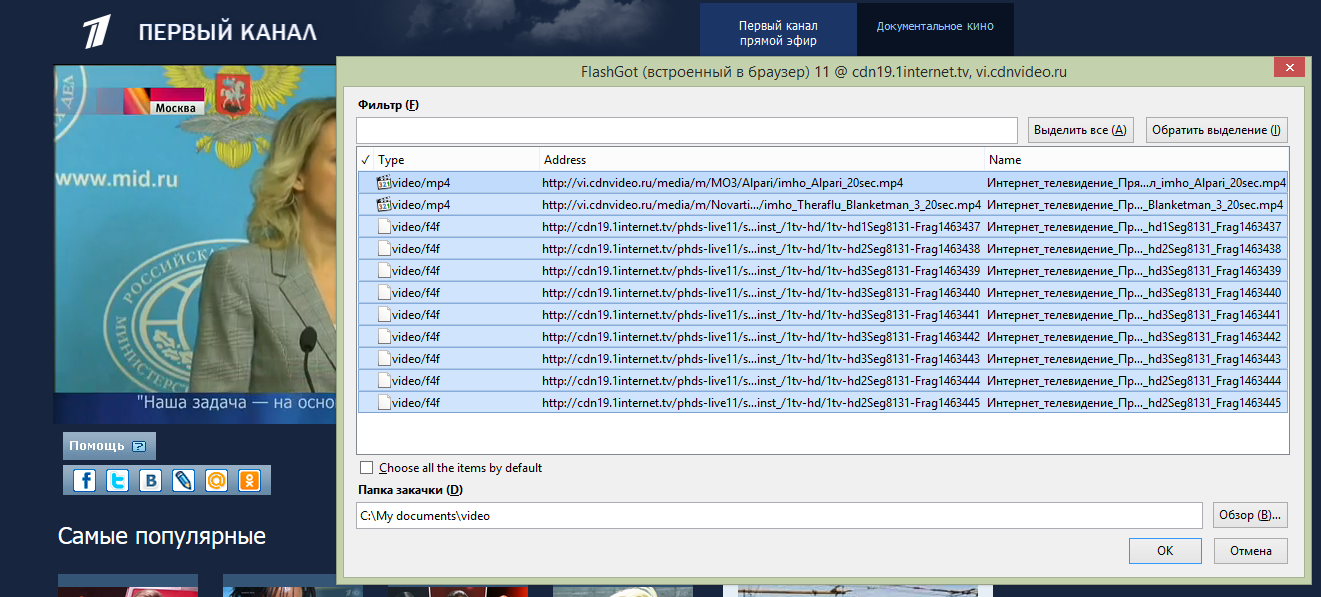
캐시에서 비디오 검색
브라우저는 컴퓨터 메모리에 비디오를 캐시합니다. 이러한 파일은 시스템 폴더에서 "풀"될 수 있습니다. 브라우저마다 캐시 폴더 경로가 다르기 때문에 VideoCacheView 프로그램을 사용하는 것이 더 쉽습니다.
공식 웹사이트(nirsoft.net)에서 다운로드하세요.
프로그램을 실행하면 시스템 자체를 검사하고 최근 시청한 캐시에서 비디오를 찾습니다. 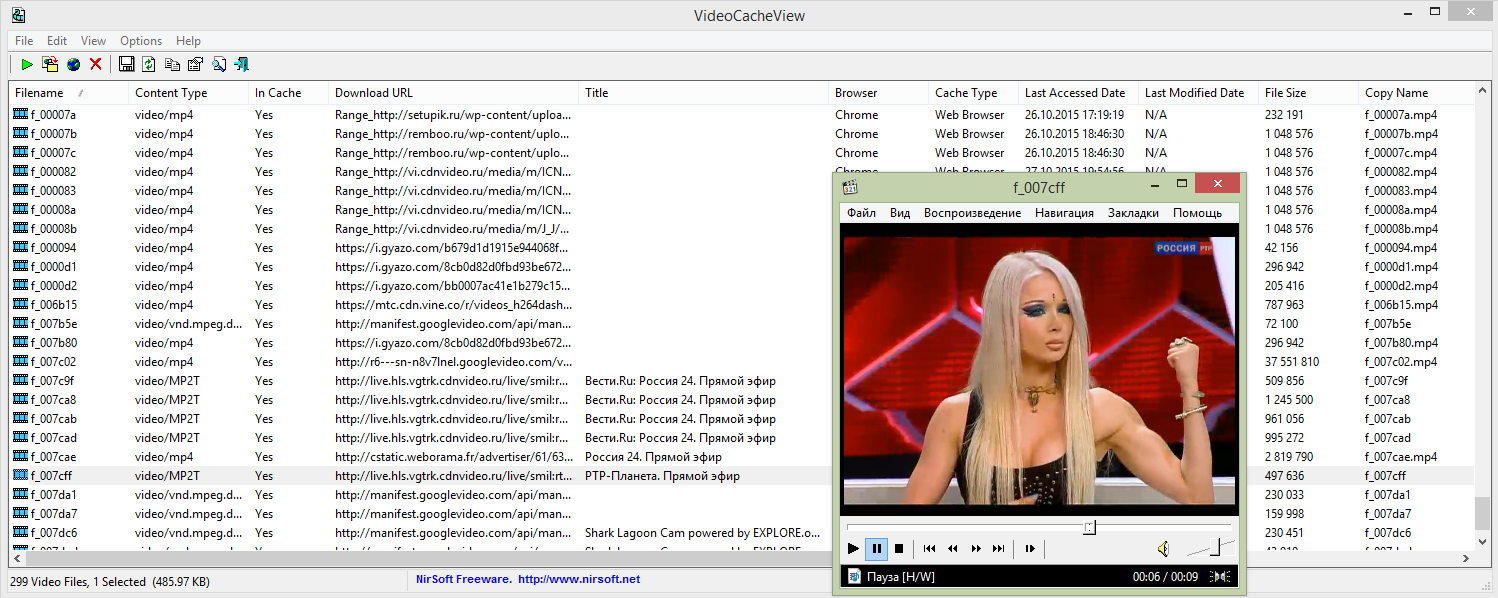
화면 캡처
소리와 함께 화면 비디오를 녹화하는 프로그램에는 Fraps, Movavi Screen Capture, Snagit, Bandicam 등이 있습니다.
Movavi Screen Capture Studio 프로그램은 설정이 쉽기 때문에 예로 동영상 녹화를 살펴보겠습니다. 프로그램의 무료 버전은 7일 동안 제공되며 최대 120초의 비디오를 녹화하고 워터마크를 추가합니다. 정식 버전을 어디서 찾을 수 있는지 아시나요?
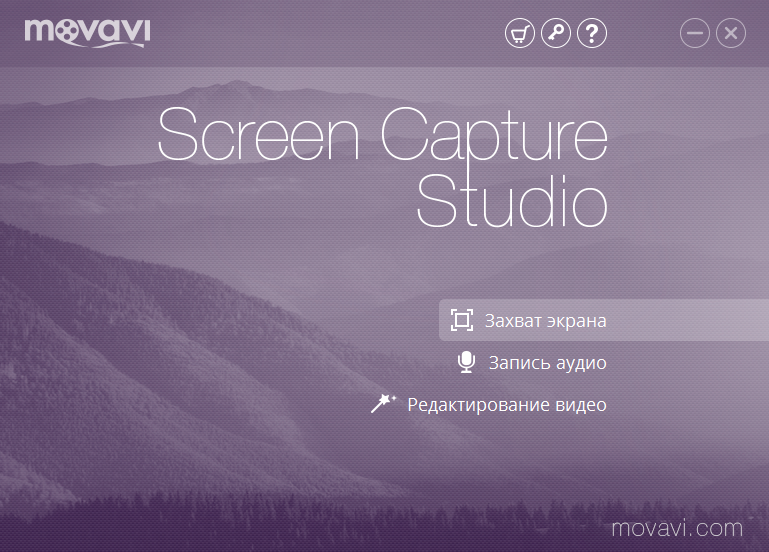
Movavi를 사용하여 온라인 방송을 캡처하기 위한 비디오 지침:
결론
스트리밍 사이트는 모든 비디오 녹화 방법을 지원하지 않을 수 있습니다. 따라서 한 가지 방법이 효과가 없으면 다른 방법을 시도해 보십시오. 화면에서 이미지를 캡처할 때 컴퓨터의 성능을 고려하십시오. 모든 컴퓨터에서 고품질 비디오를 녹화할 수 있는 것은 아닙니다.